Anúncios App of the Day
![]() Escrito por Tomas Meskauskas a (atualizado)
Escrito por Tomas Meskauskas a (atualizado)
Instruções de remoção de anúncios App of the Day
O que é App of the Day?
App of the Day (Superfish) é uma plataforma de publicidade usada por muitos sites duvidosos, que promovem programas potencialmente indesejáveis (PPIs), produtos medicinais questionáveis, serviços de namoro, etc. Esta plataforma é implementada por vários desenvolvedores da extensão de navegador para rentabilizar os seus plug-ins gratuitos. Este não é um programa que é instalado por si só apenas e, portanto, os utilizadores que vêem publicidade App of the Day quando navegam na Internet devem verificar os complementos de navegador instalados recentemente - que são susceptíveis de ser a causa destes anúncios intrusivos. Note que estes anúncios por si só não são classificados como vírus ou malware, no entanto, clicar sobre eles pode causar sérios problemas de segurança de privacidade e do computador.
Frequentemente, estes anúncios levam a sites duvidosos, e é aconselhável não navegar para esses sites. Muitos utilizadores de computador relatam que não instalam voluntariamente quaisquer plugins do navegador, no entanto, ainda observam anúncios App of the Day ao navegar sites como Wikipedia, Google ou qualquer outros sites populares. Esta situação pode ocorrer se os utilizadores de computador recentemente descarregarem ou instalarem software gratuito. Muitos sites de descarregamento usam 'clientes de download', que gerem o processo de descarregamento de software gratuito e oferecem (alguns de forma maliciosa) a instalação gratuita de extensões de navegador (promovidas) adicionais. Os utilizadores de Internet que não prestam atenção suficiente aquando do descarregamento ou etapas de instalação de software gratuito podem, inadvertidamente, instalar adware, que posteriormente provoca os anúncios App of the Day.
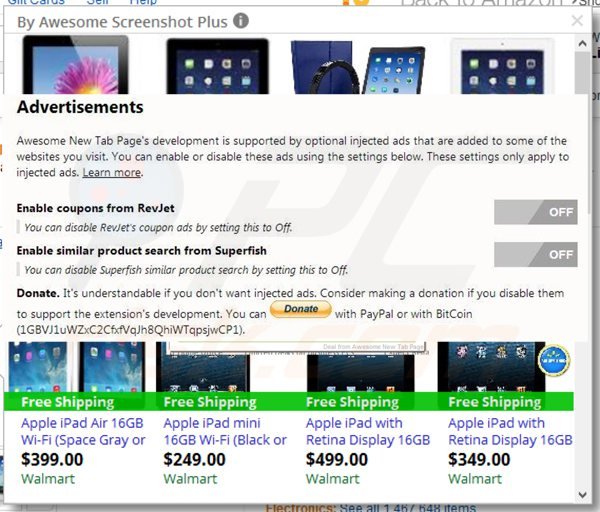
A plataforma de publicidade App of the Day é semelhante ao adware Today's Best Online Deals, Online Advertising Support, DailyOfferService, OnlineBrowserAdvertising, InterYield, Nav-links, e "Ads not by this site". Essas plataformas usam anúncios intrusivos, que aparecem em sites visitados e são agregados a complementos de navegador de terceiros. Estes complementos de navegador fraudulentos aplicam uma camada gráfica virtual sobre qualquer página web existente, e neste caso App of the Day, os anúncios aleatórios aparecem nos sites dúbios (quando paira o cursor do rato sobre qualquer imagem presente no site visitado), que liga ao site duvidoso. Os utilizadores de internet que desejam evitar a instalação de aplicações potencialmente indesejadas, que causam os anúncios App of the Day devem prestar atenção ao fazer o descarregamento de software gratuito. Se o seu descarregamento for gerido por um cliente de download, procure o botão de 'rejeitar' e exclua da instalação qualquer programa promovido ou complementos de navegador. Se observar os anúncios por App of the Day, use o guia de remoção fornecido paraeliminar adware que os causa.
Estes anúncios aparecem aos utilizadores de computador que já instalaram a extensão AdBlock; no entanto este complemento não é responsável por gerar os anúncios App of the Day. A extensão AdBlock bloqueia a comunicação do servidor entre o complemento potencialmente indesejado do navegador e o servidor Superfish, e isso provoca os anúncios App of the Day. Experimente desativar as suas extensões de navegador instaladas um por um para verificar qual deles causa os anúncios App of the Day.
Os anúncios App of the Day aparecem em vários websites:
"Os anúncios App of the Day é uma característica de Pet Match e utiliza tecnologia de busca visual para você encontrar conteúdo relevante e relacionado de milhares de sites na web. Apenas clique no ou passe o rato sobre o ícone laranja InSite para abrir esta janela e descobrir o conteúdo relacionado. Para desativar esta funcionalidade, clique aqui. Se pretende partilhar qualquer comentário sobre esta funcionalidade, contacte-nos em feedback (at) similarproducts.net App of the Day"
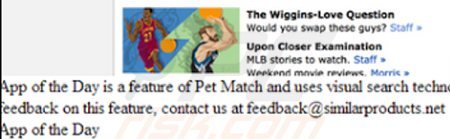
Remoção automática instantânea do malware:
A remoção manual de ameaças pode ser um processo moroso e complicado que requer conhecimentos informáticos avançados. O Combo Cleaner é uma ferramenta profissional de remoção automática do malware que é recomendada para se livrar do malware. Descarregue-a clicando no botão abaixo:
▼ DESCARREGAR Combo Cleaner
O verificador gratuito faz uma verificação se o seu computador estiver infetado. Para usar a versão completa do produto, precisa de comprar uma licença para Combo Cleaner. 7 dias limitados para teste grátis disponível. O Combo Cleaner pertence e é operado por Rcs Lt, a empresa-mãe de PCRisk. Leia mais. Ao descarregar qualquer software listado no nosso website, concorda com a nossa Política de Privacidade e Termos de Uso.
Menu rápido:
- O que é App of the Day?
- PASSO 1. Desinstale as aplicações potencialmente indesejadas através do Painel de Controlo.
- PASSO 2. Remova os anúncios App of the Day do Internet Explorer.
- PASSO 3. Remova a publicidade App of the Day do Google Chrome.
- PASSO 4. Remova os pop-ups App of the Day do Mozilla Firefox.
- PASSO 5. Remova os anúncios App of the Day do Safari
- PASSO 6. Remova a extensão fraudulento do Microsoft Edge.
Remoção dos Anúncios App of the Day:
Utilizadores Windows 10:

Clique com o botão direito do rato no canto inferior esquerdo do ecrã, seleccione Painel de Controlo no Menu de Acesso Rápido. Na janela aberta, escolha Desinstalar um Programa.
Utilizadores Windows 7:

Clique Início ("Logo Windows" no canto inferior esquerdo do seu ambiente de trabalho), escolha o Painel de Controlo. Localize Programas e clique em Desinstalar um programa.
Utilizadores macOS (OSX):

Clique Finder, na janela aberta selecione Aplicações. Arraste a app da pasta das Aplicações para a Reciclagem (localizado em Dock), e depois clique com o botão direito no botão da Reciclagem e selecione Esvaziar Reciclagem.
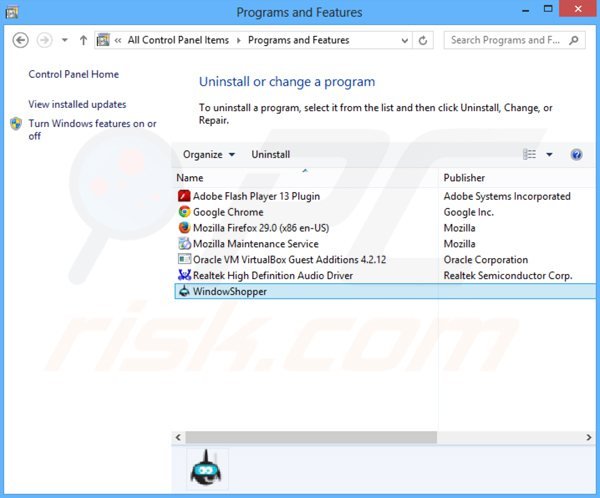
Na janela de desinstalação de programas, verifique todas as aplicações instaladas recentemente, que pareçam suspeitas ou fora do lugar. Selecione essas entradas e clique em "Desinstalar" ou "Remover".
No momento da pesquisa, os anúncios App of the Day eram agregados a "RSS Live Links", "Awesome New Tab Page", "Service Pages for Google Chrome", "Defer", "Send to Google Drive", "SmoothScroll", " Video Download Helper", "Mail Checker Plus" for "Google Mail" e muitos outros add-ons de navegador que usam a plataforma SuperFish para rentabilizar as suas extensões livres de navegador; contudo, cada caso pode ser diferente. Na janela de desinstalação de programas, procure por qualquer programa instalado recentemente, que parece fora do lugar ou suspeito. Selecione essas entradas e clique em "Desinstalar" ou "Remover".
Após a desinstalação dos programas potencial indesejados (que causam os anúncios App of the Day), verifique o seu computador por componentes indesejados restantes ou possíveis infecções por malware. Para verificar o seu copmutador, use o software de remoção de malware recomendado.
Remova os anúncios App of the Day dos navegadores de Internet:
O vídeo demonstra como remover os add-ons potencial indesejados de navegador:
 Remova add-ons fraudulentos do Internet Explorer:
Remova add-ons fraudulentos do Internet Explorer:
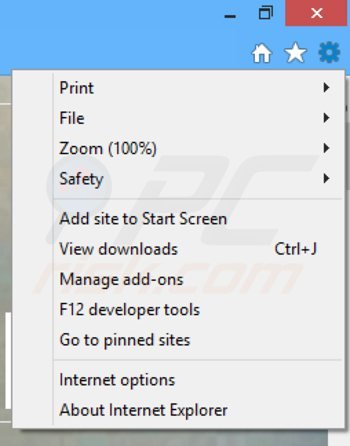
Clique no ícone "ferramenta" ![]() (no canto superior direito do Internet Explorer), selecione "Gerir Add-ons". Procure qualquer complemento do navegador recentemente instalado(s) e remova-o(s.) Note que, por defeito, não deve haver nenhuma extensão do navegador.
(no canto superior direito do Internet Explorer), selecione "Gerir Add-ons". Procure qualquer complemento do navegador recentemente instalado(s) e remova-o(s.) Note que, por defeito, não deve haver nenhuma extensão do navegador.
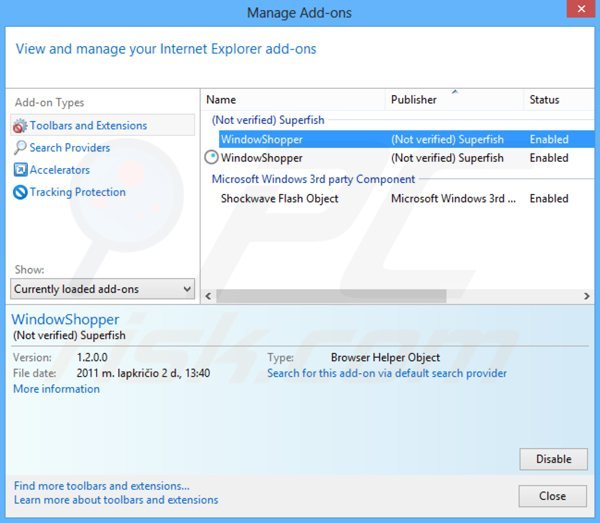
Método opcional:
Se continuar a ter problemas com a remoção do app of the day, superfish (adware), pode repor as suas definições padrão do Internet Explorer.
Utilizadores Windows XP: Clique em Iniciar, clique em Executar, na janela aberta, digite inetcpl.cpl. Na janela aberta clique no separador Avançado, e depois clique em Repor.

Utilizadores Windows Vista e Windows 7: Clique no logo do Windows, na caixa de pesquisa iniciar, escreva inetcpl. cpl e clique em entrar. Na janela aberta clique no separador Avançado e depois clique em Repor.

Utilizadores Windows 8: Abra o Internet Explorer e clique no ícone da ferramenta. Selecione Opções da Internet.

Na janela aberta, selecione o separador Avançado.

Clique no botão Repor.

Confirme que pretende redefinir as configurações do Internet Explorer para padrão clicando no botão Repor.

 Remova extensões fraudulentas do Google Chrome:
Remova extensões fraudulentas do Google Chrome:
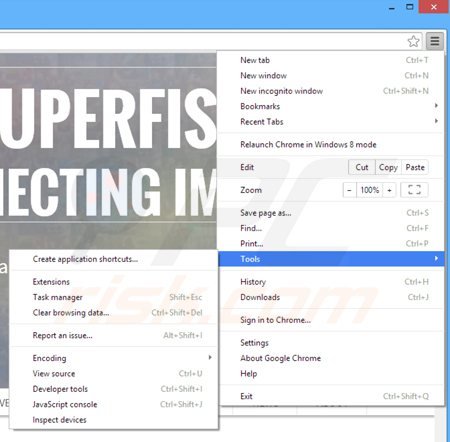
Clique no ícone do menu Chrome ![]() (no canto superior direito do Google Chrome), selecione "Ferramentas" e clique em "Extensões". Localize qualquer complemento de navegador (potencialmente indesejado) recentemente instalado e clique no ícone da reciclagem.
(no canto superior direito do Google Chrome), selecione "Ferramentas" e clique em "Extensões". Localize qualquer complemento de navegador (potencialmente indesejado) recentemente instalado e clique no ícone da reciclagem.
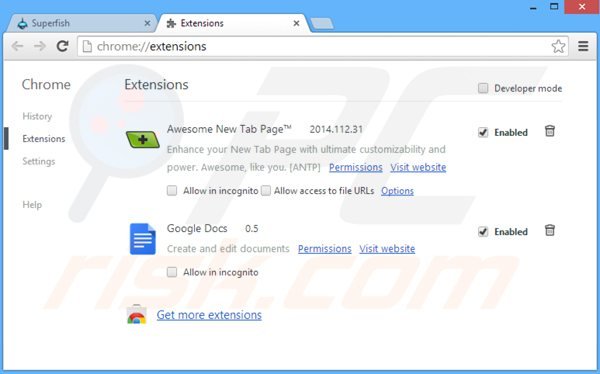
Método opcional:
Se continuar a ter problemas com a remoção do app of the day, superfish (adware), reinicie as configurações do navegador do Google Chrome. Clique no Chrome menu icon ![]() (no canto superior direito do Google Chrome) e selecione Settings. Faça scroll para o fundo do ecrã. Clique em Advanced… link.
(no canto superior direito do Google Chrome) e selecione Settings. Faça scroll para o fundo do ecrã. Clique em Advanced… link.

Depois de descer para a parte de baixo do ecrã, clique no botão Reset (Restore settings to their original defaults).

Na janela aberta, confirme que deseja redefinir as configurações do Google Chrome para o padrão, clicando no botão Reset.

 Remova plugins fraudulentos do Mozilla Firefox:
Remova plugins fraudulentos do Mozilla Firefox:
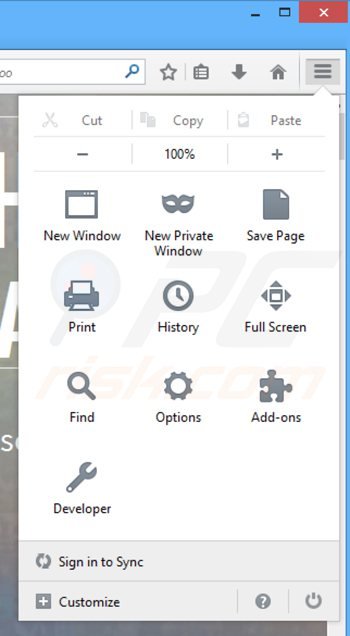
Clique no menu "Firefox" ![]() (no canto superior esquerdo da janela principal), selecione "Add-ons". Clique em "Extensões", na janela aberta remova qualquer complemento instalado recentemente. Note que, por defeito, a lista de extensões no Firefox está vazia.
(no canto superior esquerdo da janela principal), selecione "Add-ons". Clique em "Extensões", na janela aberta remova qualquer complemento instalado recentemente. Note que, por defeito, a lista de extensões no Firefox está vazia.
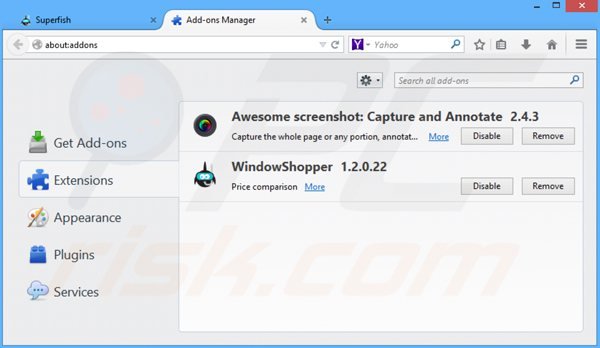
Método opcional:
Os utilizadores de computador que estão a ter problemas com a remoção dos app of the day, superfish (adware), podem repor as suas definições do Mozilla Firefox. Abra o Mozilla Firefox, no canto superior direito da janela principal clique no menu Firefox ![]() , na caixa do menu suspenso escolha Menu de Ajuda Aberto e selecione o menu de ajuda firefox
, na caixa do menu suspenso escolha Menu de Ajuda Aberto e selecione o menu de ajuda firefox ![]() .
.

Selecione Informação de Soluções de Problemas.

Na janela aberta, clique no botão Repor Firefox.

Nas janelas abertas confirme que quer restaurar as suas configurações do Mozilla Firefox para padrão, clicando no botão Repor.

 Remova extensões fraudulentas do Safari:
Remova extensões fraudulentas do Safari:

Certifique-se de que o seu navegador Safari está ativo, clique no menu Safari, e selecione Preferências….

Na janela aberta clique em Extensões, localize qualquer extensão suspeita instalada, selecione-a e clique Desinstalar.
Método opcional:
Certifique-se de que o seu navegador Safari está ativo e clique no menu Safari. Do menu suspenso, selecione Limpar Histórico e Dados dos Sites.

Na janela aberta selecione histórico todo e clique no botão Limpar Histórico.

 Remova as extensões maliciosas do Microsoft Edge:
Remova as extensões maliciosas do Microsoft Edge:

Clique no ícone do menu Edge ![]() (chromium) (no canto superior direito do Microsoft Edge), selecione "Extensões". Localize todos os add-ons suspeitos de instalar recentemente e clique em "Remover" abaixo dos nomes.
(chromium) (no canto superior direito do Microsoft Edge), selecione "Extensões". Localize todos os add-ons suspeitos de instalar recentemente e clique em "Remover" abaixo dos nomes.

Método opcional:
Se continuar a ter problemas com a remoção do app of the day, superfish (adware), redefina as configurações do navegador Microsoft Edge. Clique no ícone do menu Edge ![]() (chromium) (no canto superior direito do Microsoft Edge) e selecione Configurações.
(chromium) (no canto superior direito do Microsoft Edge) e selecione Configurações.

No menu de configurações aberto, selecione Redefinir configurações.

Selecione Restaurar configurações para os seus valores padrão. Na janela aberta, confirme que deseja redefinir as configurações do Microsoft Edge para o padrão, clicando no botão Redefinir.

- Se isso não ajudou, siga estas instruções alternativas, explicando como redefinir o navegador Microsoft Edge.
Resumo:
 Mais comumente, o adware ou aplicações potencialmente indesejadas infiltram-se nos navegadores de Internet do utilizadores através de descarregamentos de software gratuito. Note que a fonte mais segura para fazer o descarregamento do software gratuito é que é o website dos desenvolvedores. Para evitar a instalação deste adware, deve prestar muita atenção ao descarregar e instalar o software gratuito. Ao instalar o programa gratuito já descarregue escolha as opções de instalação personalizada ou avançada - esta etapa irá revelar todos as aplicações potencialmente indesejadas que estão a ser instaladas juntamente com o seu programa gratuito escolhido.
Mais comumente, o adware ou aplicações potencialmente indesejadas infiltram-se nos navegadores de Internet do utilizadores através de descarregamentos de software gratuito. Note que a fonte mais segura para fazer o descarregamento do software gratuito é que é o website dos desenvolvedores. Para evitar a instalação deste adware, deve prestar muita atenção ao descarregar e instalar o software gratuito. Ao instalar o programa gratuito já descarregue escolha as opções de instalação personalizada ou avançada - esta etapa irá revelar todos as aplicações potencialmente indesejadas que estão a ser instaladas juntamente com o seu programa gratuito escolhido.
Ajuda na remoção:
Se estiver a experienciar problemas ao tentar remover app of the day, superfish (adware) a partir do seu computador, por favor, peça ajuda no nosso fórum de remoção de malware.
Deixe um comentário:
Se tiver informações adicionais sobre app of the day, superfish (adware) ou a sua remoção por favor, partilhe o seu conhecimento na secção de comentários abaixo.
Fonte: https://www.pcrisk.com/removal-guides/8123-app-of-the-day-ads
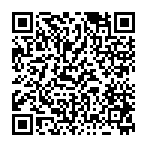
▼ Mostrar comentários